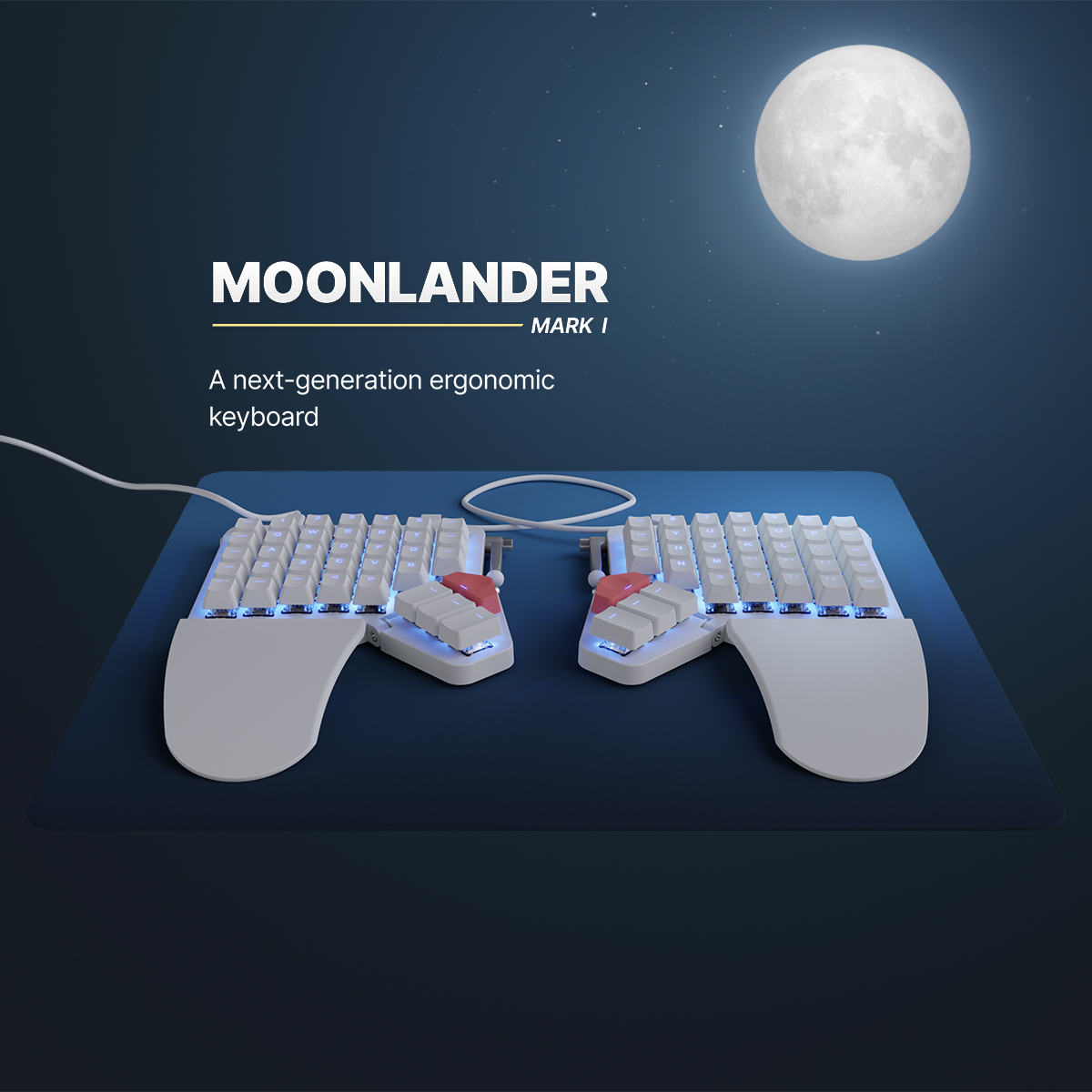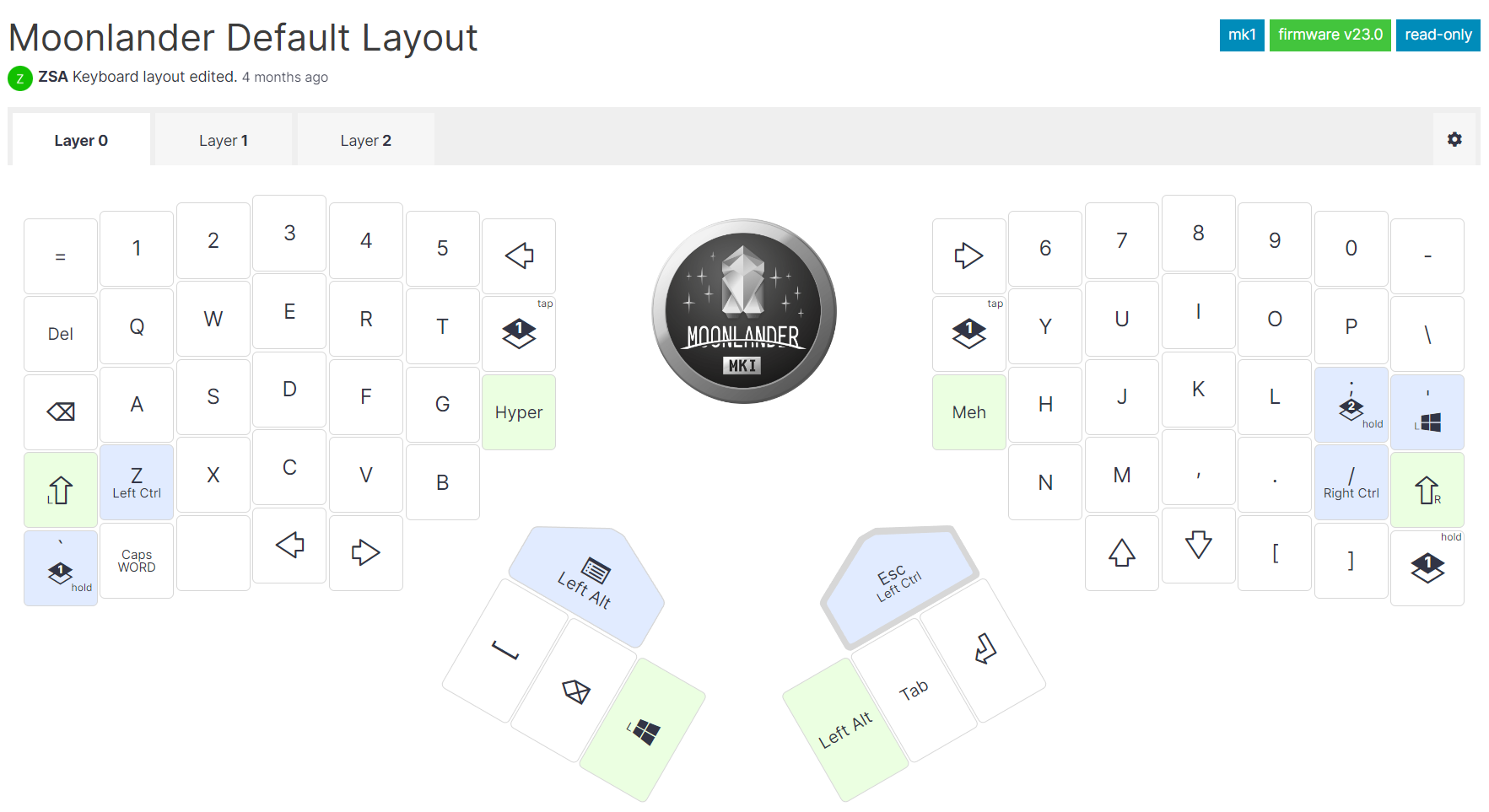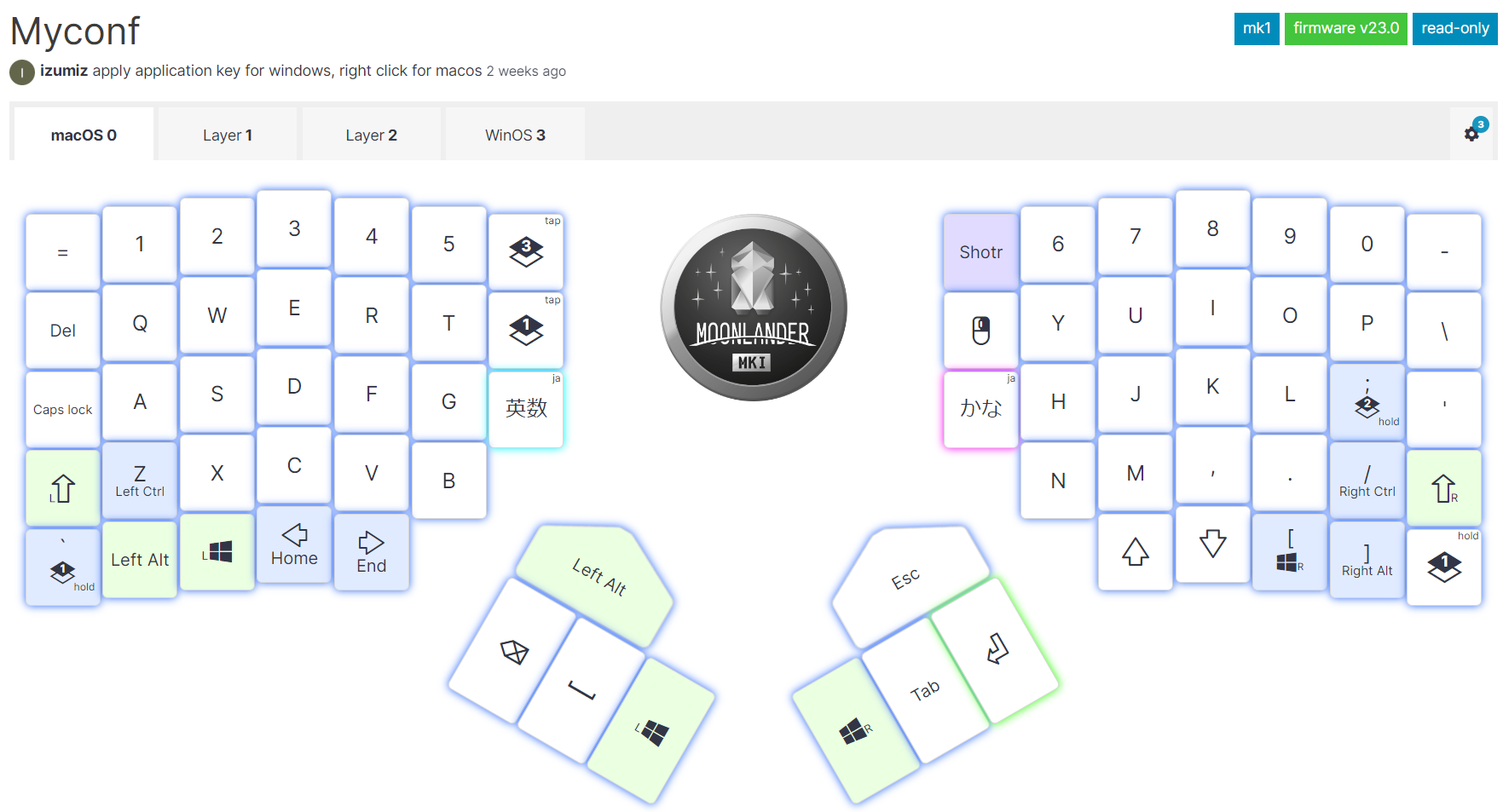目次
ZSA Moonlander とは?
ZSA Moonlanderは、人間工学に基づいて設計された分割型メカニカルキーボードです。
- 人間工学設計: 自然な腕のポジションを促し、長時間のタイピングでも疲れにくい設計
- ホットスワップ対応: 好みのメカニカルスイッチに簡単に交換可能
- ORYX設定ソフト: キーマップやレイヤーを自由にカスタマイズ可能
購入から到着、そして税金
今回私が購入したのは、ホワイトの静音赤軸モデルです。長年肩こりに悩んでおり、Moonlanderの評判を聞いて購入を決意しました。
価格は円安の影響もあり、税金込みで6万円弱ほど。台湾からの発送で3〜4日で到着しました。約1ヶ月後にFedExから税関の通知が届き、税金の支払いを行いました。
キー配列に慣れるまでの道のり
ZSA Moonlanderは、キーが垂直方向に並んだ「縦整列」配列を採用しています。
慣れないうちは、この縦整列にかなり苦戦しました。正直、使いこなせないかもしれない…と不安になったほどです。
しかし、タイピング練習ソフトを繰り返し使用することで、数日後には通常の入力速度を取り戻すことができました。
特に苦労したのは、Moonlanderの特徴でもある親指キーです。
通常のキーボードではスペースキーとコマンドキー(US配列の場合)を担当する親指が、Moonlanderでは左親指で Cmd(Win), Backspace, Space、右親指で Option(Alt), Tab, Enter を操作することになります。
慣れないうちは「いつものキーがいつもの場所に見当たらない!」という状況に脳が混乱し、非常にストレスを感じました。特に日本語入力の変換には苦労しました。
親指キーの配置に関しては、慣れしかないというのが正直な感想です。私の場合、約2週間で問題なく使用できるようになりました。
ORYXの設定ソフトに搭載されているトレーニングモードは、キー配列の習得に非常に役立ちます。ぜひ活用してみてください。
ORYXで自分だけのキーマップを作成
ZSA Moonlanderの魅力の一つは、ORYXというWebアプリを使ってキーマップを自由にカスタマイズできる点です。
レイヤーキー(◇と数字が書かれたキー)を使用することで、特定のキーを押している間だけ別のキーマップに切り替えたり、トグルで切り替えたりすることができます。
私の場合は、以下のように設定しています。
- デフォルトレイヤー: macOS用
- レイヤー1: LEDコントロールなど
- レイヤー2: 音量調整
- レイヤー3: Windows用
macOSとWindowsでそれぞれ最適なキーマップに切り替えられるのは、非常に便利です。
私の現在のキーマップ設定はこちらからご覧いただけます
ハードウェアのカスタマイズ
私は、Moonlanderの着脱式パームレストを外し、付属の足で傾斜をつけて使用しています。パームレストの着脱は非常に簡単です。
また、キーキャップはMac風の韓国語配列のXDAプロファイルに変更しました。英数字キー、かなキー、Enterキーには、きりまん工房さんのキーキャップを使用しています。
まとめ
ZSA Moonlanderは決して安い買い物ではありませんでしたが、購入して本当に良かったと思っています。
仕事でもプライベートでも、キーボードは最もよく使用するデバイスです。6万円弱という価格は、その快適さと健康への投資として十分に価値があると感じています。
そして、当初の目的であった肩こり軽減については、効果は絶大でした!
整体に通うよりも、毎日使用するデバイスを変える方が効果的な場合もあるのだと実感しました。
ZSA Moonlanderは、タイピングの快適さと肩凝り解消、そして適度なカスタマイズ性を追求する方におすすめのキーボードです。
あとがき
本ブログポストは、aistudio.google.com にて文章を編集してもらいました。
モデルは、Gemini 1.5 Pro Experimental 0801 を利用してみました。
だいぶ読みやすくなったのかなぁと思います。